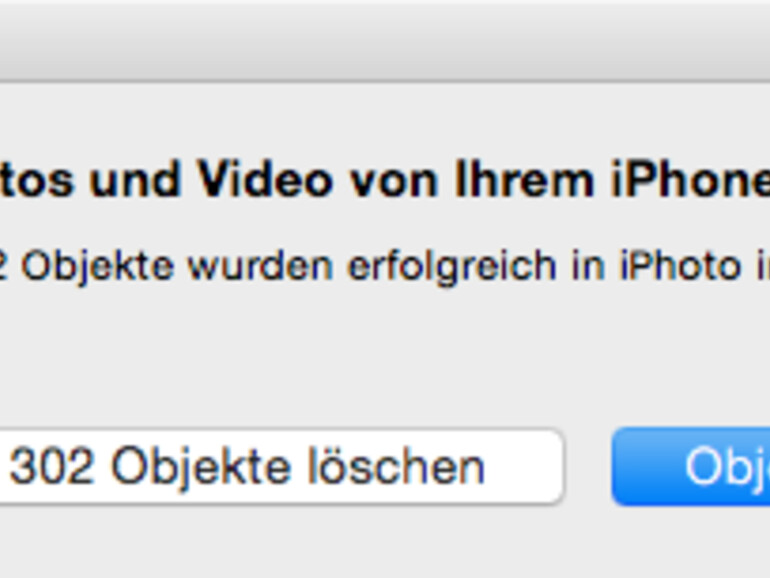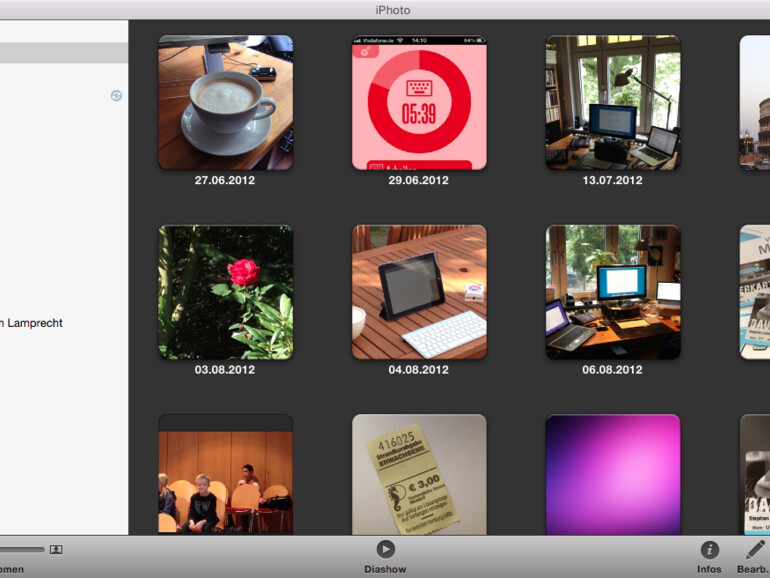1. Starten Sie iPhoto und schließen Sie Ihr iPhone über USB an den Computer an. Es taucht jetzt in der Seitenleiste auf. Achten Sie darauf, dass Ihr Computer und Ihr iPhone ausreichend Strom haben.
2. Wählen Sie Ereignisse teilen, um die Bilder nach den Aufnahmedaten zu ordnen.
3. Klicken Sie jetzt Fotos importieren. Das kann allerdings ein wenig dauern. Während des Imports sehen Sie die Fotos.
4. Taucht ein Warnfenster auf, überprüfen Sie das Foto und entscheiden Sie.
5. Nach dem Import bietet iPhoto an, alle Fotos und Videos vom iPhone zu löschen.
6. Klicken Sie auf Ereignisse in Ihrer Mediathek. Die neu importieren Dateien werden hier angezeigt.
 OS X erscheint auf den ersten Blick so, als ob es kinderleicht zu bedienen sei. Aber das Apple-Betriebssystem ist tiefgründiger als man vermutet. Mit dem Update auf OS X 10.10 Yosemite gibt es zudem eine Fülle an neuen, genialen Funktionen, die Ihnen das Leben am Mac erleichtern. Stephan Lamprecht erklärt Ihnen, welche Funktionen das neue OS X bietet und liefert darüber hinaus noch jede Menge praktischer Tipps und Tricks für den täglichen Umgang mit Ihrem Mac.
OS X erscheint auf den ersten Blick so, als ob es kinderleicht zu bedienen sei. Aber das Apple-Betriebssystem ist tiefgründiger als man vermutet. Mit dem Update auf OS X 10.10 Yosemite gibt es zudem eine Fülle an neuen, genialen Funktionen, die Ihnen das Leben am Mac erleichtern. Stephan Lamprecht erklärt Ihnen, welche Funktionen das neue OS X bietet und liefert darüber hinaus noch jede Menge praktischer Tipps und Tricks für den täglichen Umgang mit Ihrem Mac.
Das unverzichtbare Handbuch für Ihren Mac jetzt bequem im falkemedia-shop, bei Amazon für 24,90 Euro oder in der Mac-Life-Kiosk-App bestellen!
Das OS X 10.10 Yosemite-Handbuch
ISBN 978-3-942983-12-9; Preis: 24,90 Euro
Erhältlich im Fachhandel, in Ihrer Buchhandlung oder direkt beim Verlag.